win10官网下载安装系统步骤是什么?有网友想从官网下载安装win10系统但是自己又不会操作,于是咨询小编win10官网下载安装系统方法,下面就随小编一起来看看具体的步骤吧。
工具/原料:
系统版本:win10专业版
品牌型号:三星NP930QCG-K01US
软件版本:小白一键重装系统v2990
方法/步骤:
方法一:从小白官网下载安装win10
1、首先下载安装小白软件,点击在线重装,选择要安装的系统版本,点击下一步。

2、选择要同时安装的其他软件,点击下一步。
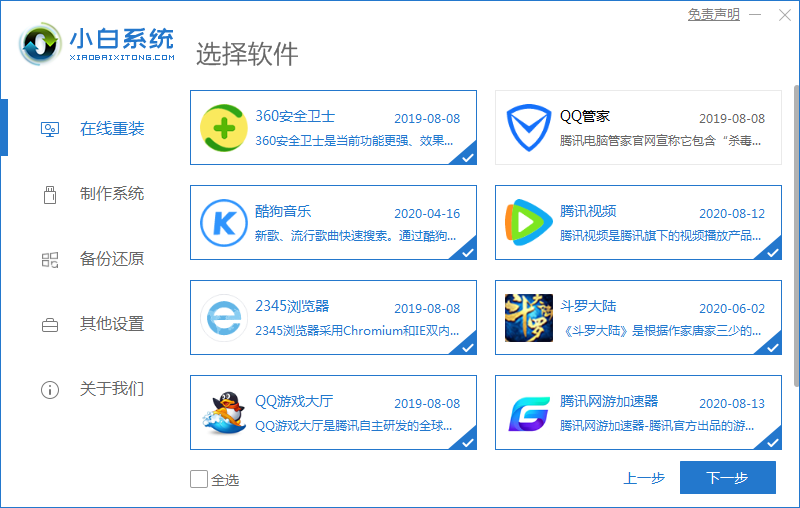
3、等待软件下载搜集安装系统所需要的各种资源。
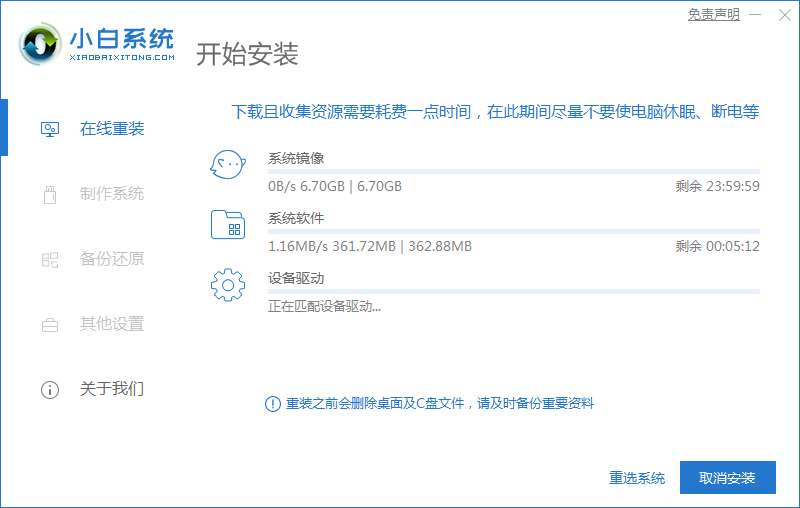
4、等待系统自动安装完成后,按照提示点击立即重启。
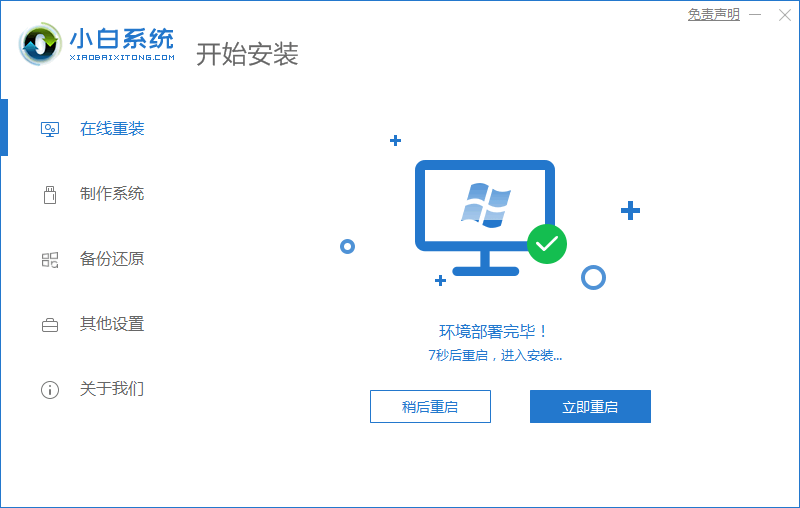
5、重启后进入到启动管理器界面,光标选择第二项,回车。
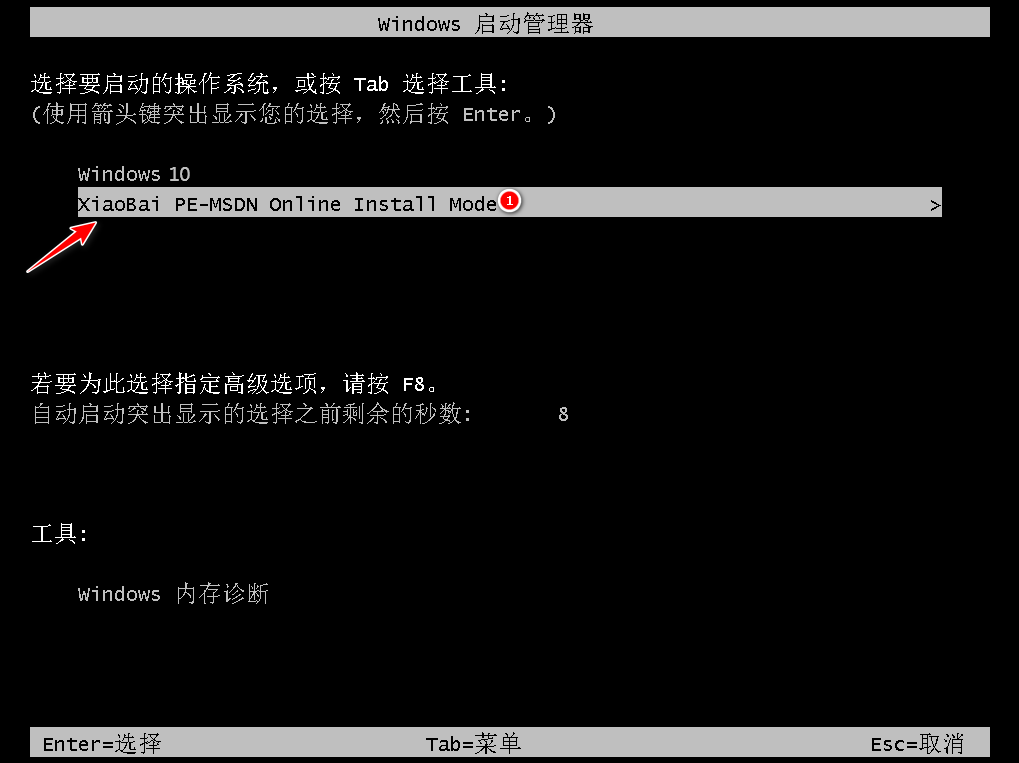
6、等待系统自动安装,无需任何人工操作。

7、等待系统自动安装,提示安装结束后点击立即重启。
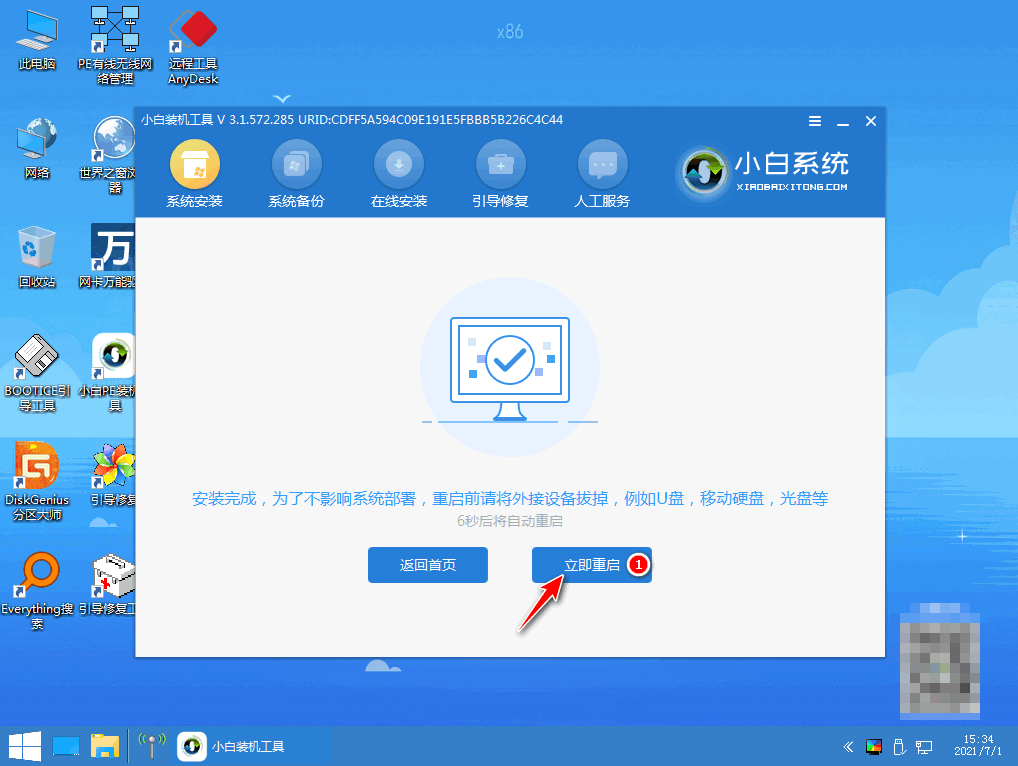
8、重启后进入到win10系统桌面,安装完成。
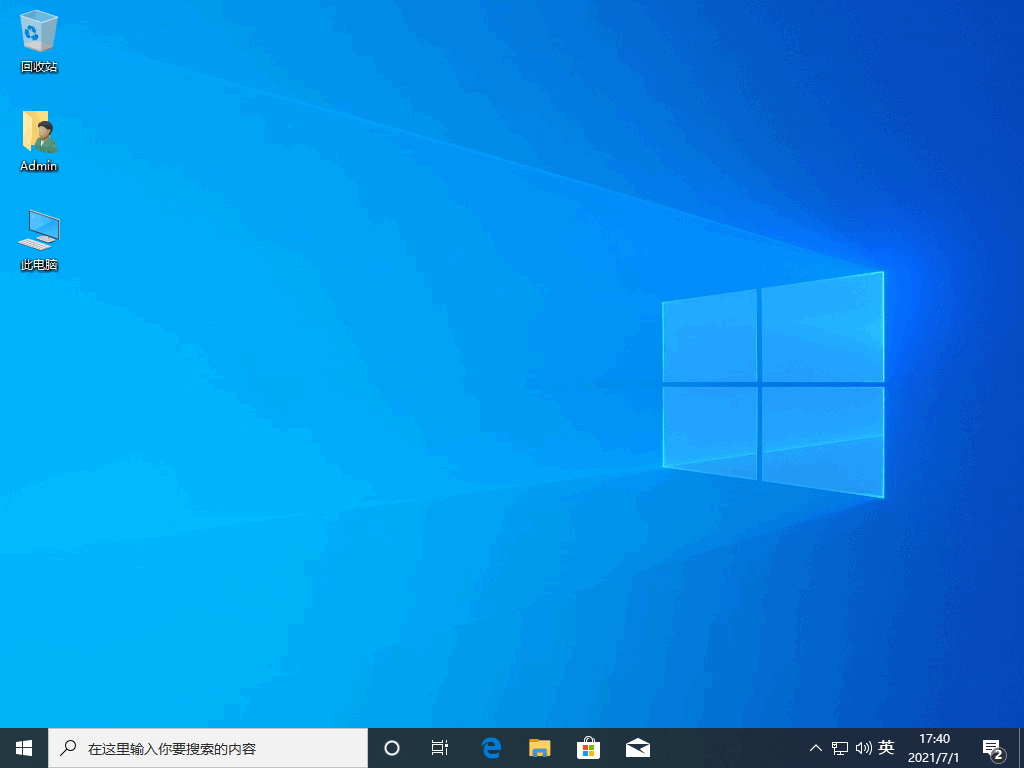
方法二:从微软官网下载安装win10
1、使用搜索引擎搜索“下载Windows10 Microsoft”。

2、点击“立即下载工具”,等待工具软件MediaCreationTool(以下简称MCT)下载完成。
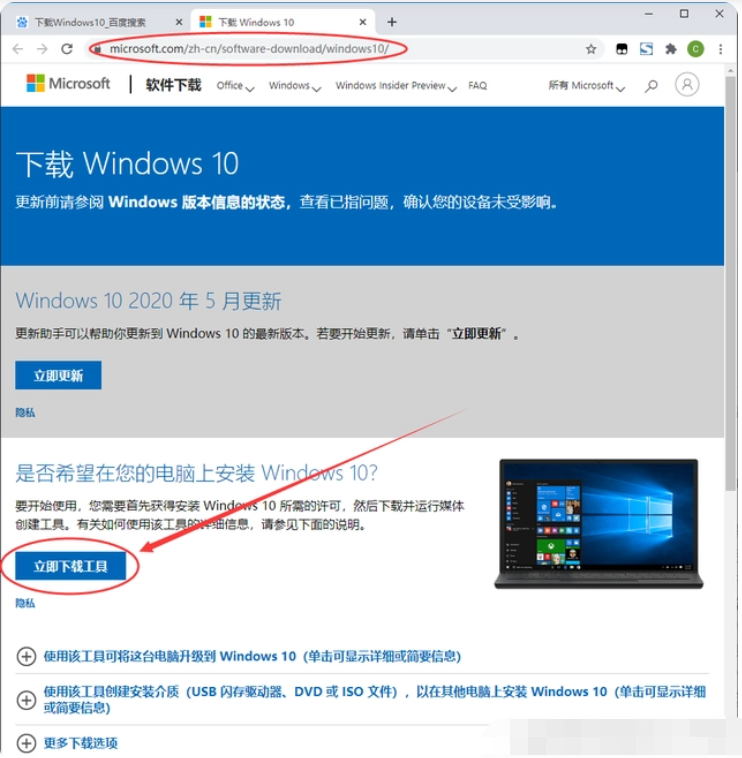
3、确认U盘内的文件已经全部备份后,将U盘插入已经下载好MCT的电脑,打开MCT,等待片刻后,点击右下角的“接受”。
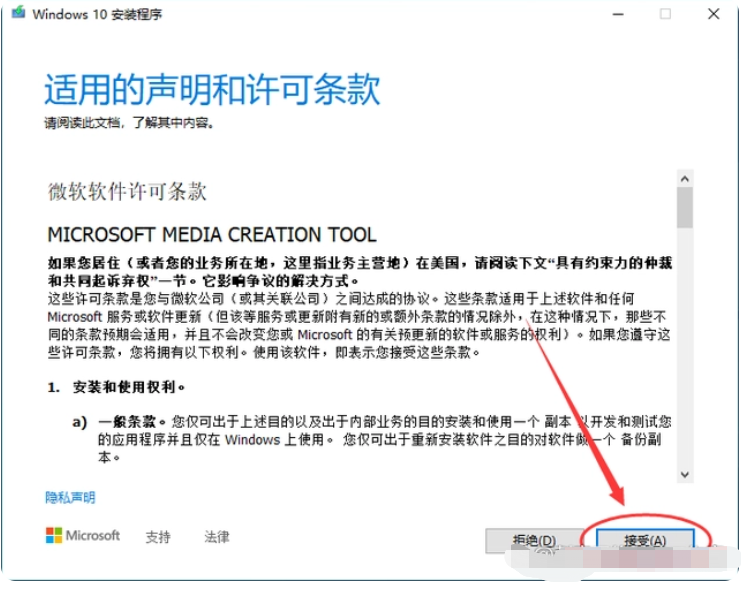
4、等待片刻后,选择“为另一台电脑创建安装介质”,点击“下一步”。
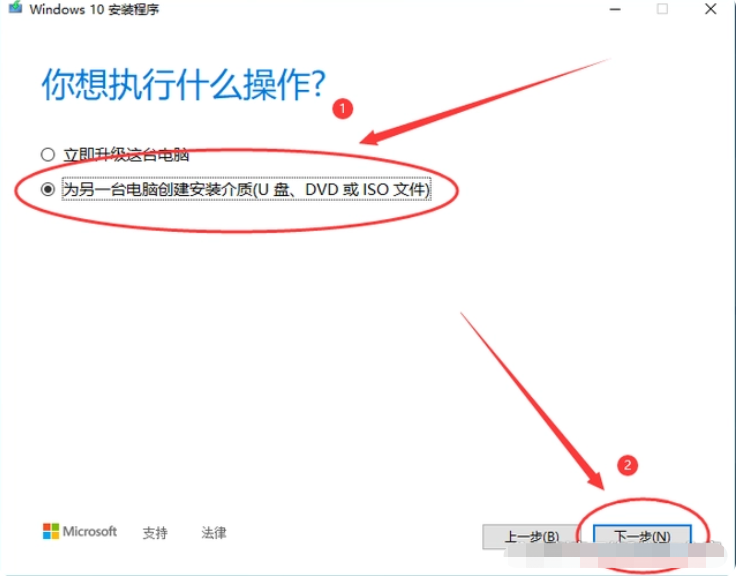
5、取消勾选“对这台电脑使用推荐的选项”,然后在上面的三个下拉框中依次选择“中文简体”、“Windows 10 家庭中文版”、“64位(x64)”,点击“下一步”。
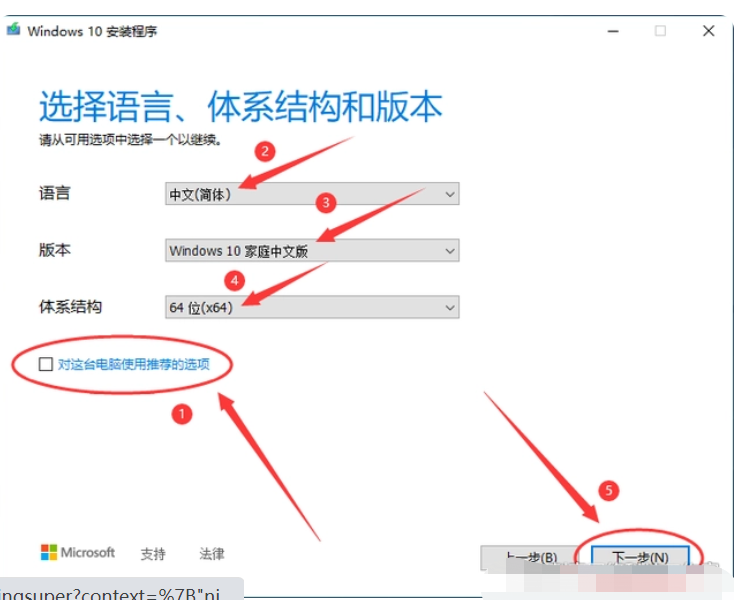
6、选择安装介质为“U盘”,点击“下一步”。
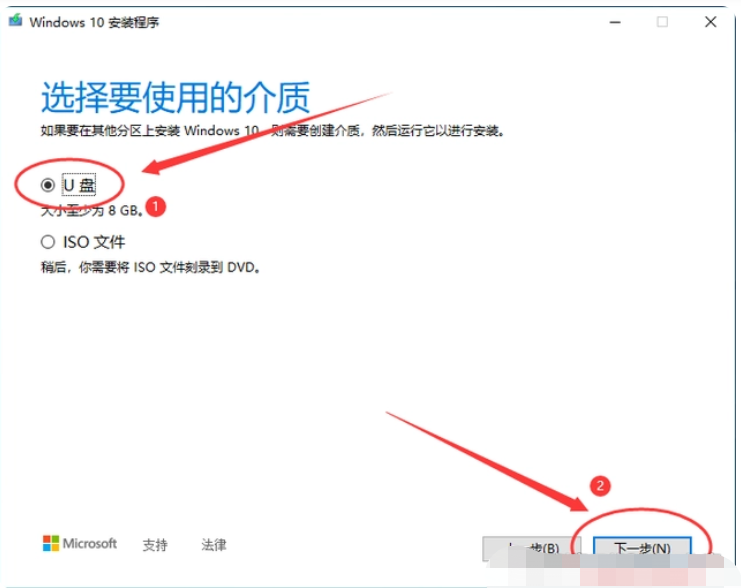
7、选择点选你的U盘,点击下一步。

8、等待系统镜像下载完成,这个过程持续的时间受网速和U盘速度的影响,一般持续20-40分钟。
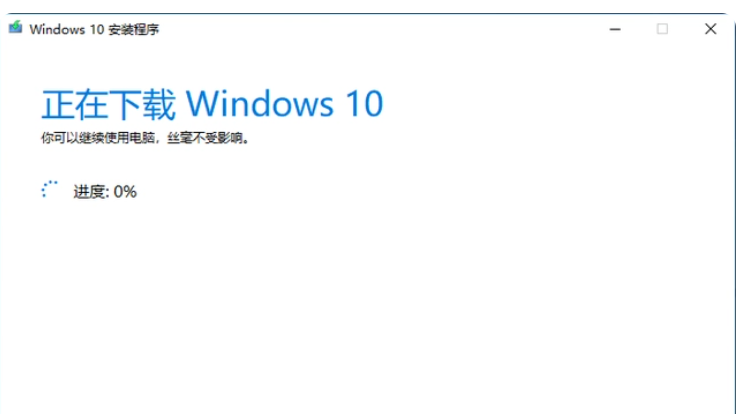
9、当显示“你的U盘已准备就绪”时,点击“完成”,等待窗口自动关闭后,系统U盘便制作完成了。弹出U盘,将U盘插到需要重装系统的电脑上。
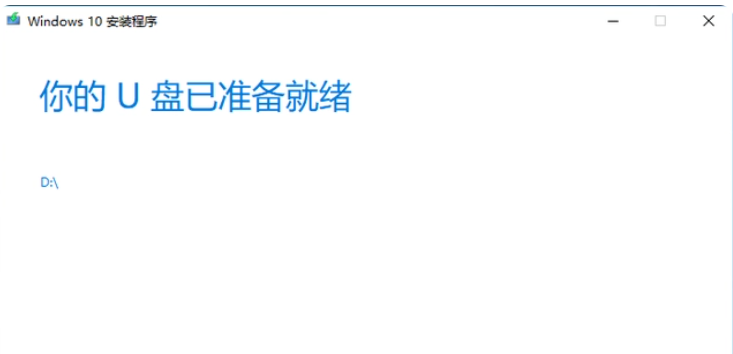
10、进入Windows安装程序,点击“下一步”。
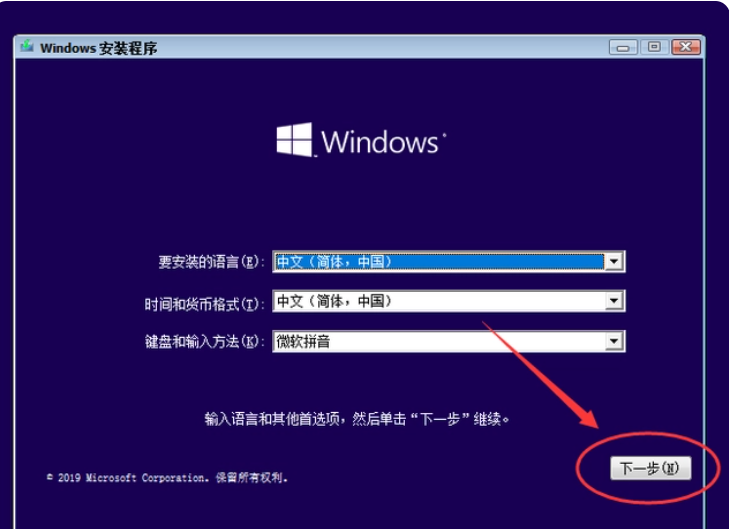
11、点击“现在安装”即可。
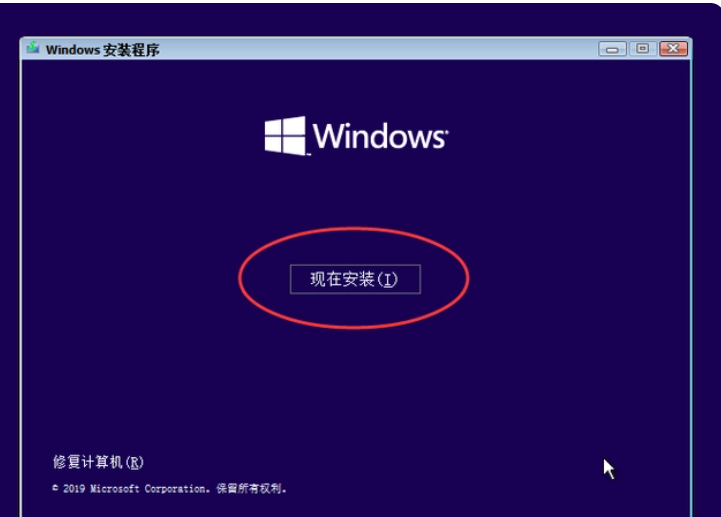
方法三:从msdn官网下载安装win10
1、首先我们在浏览器中输入【msdn我告诉你】进入官网后,点击左侧的操作系统,我们选择win10系统,然后点击右侧的详细信息将镜像下载到非系统盘的分区当中。
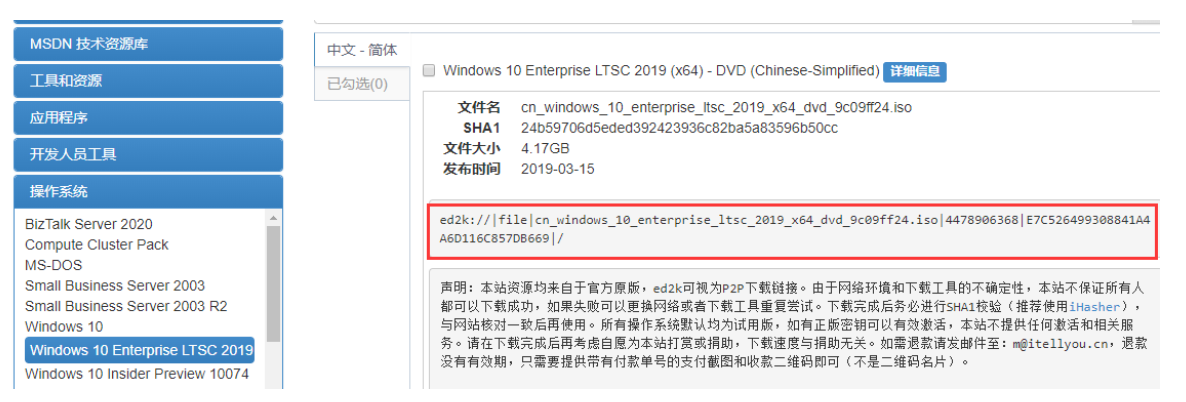
2、下载完成后,我们将镜像解压到非系统盘的分区内。
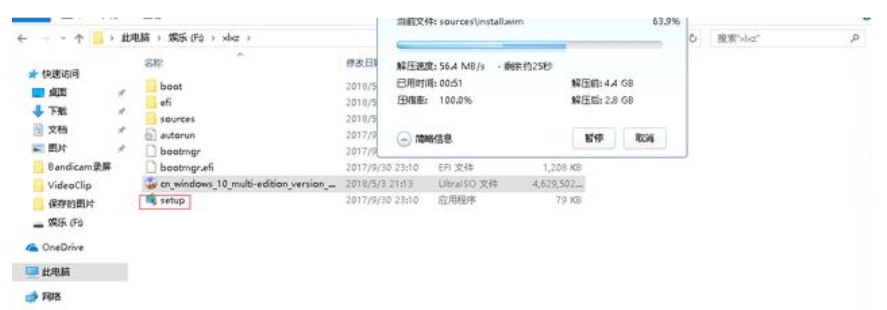
3、此时我们打开解压后的文件,双击运行“setup.exe”。
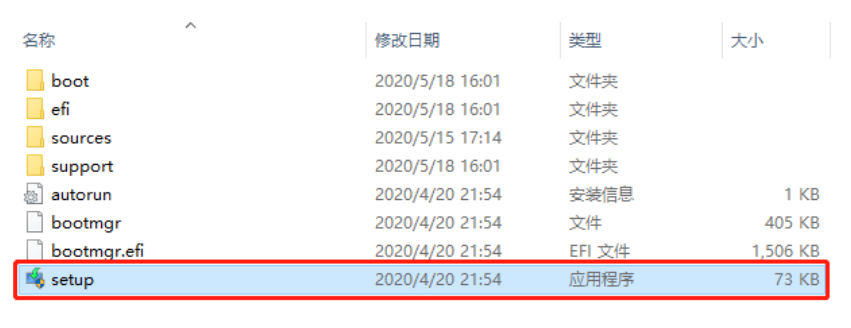
4、进入页面后,我们点击“下载并安装更新”选项。
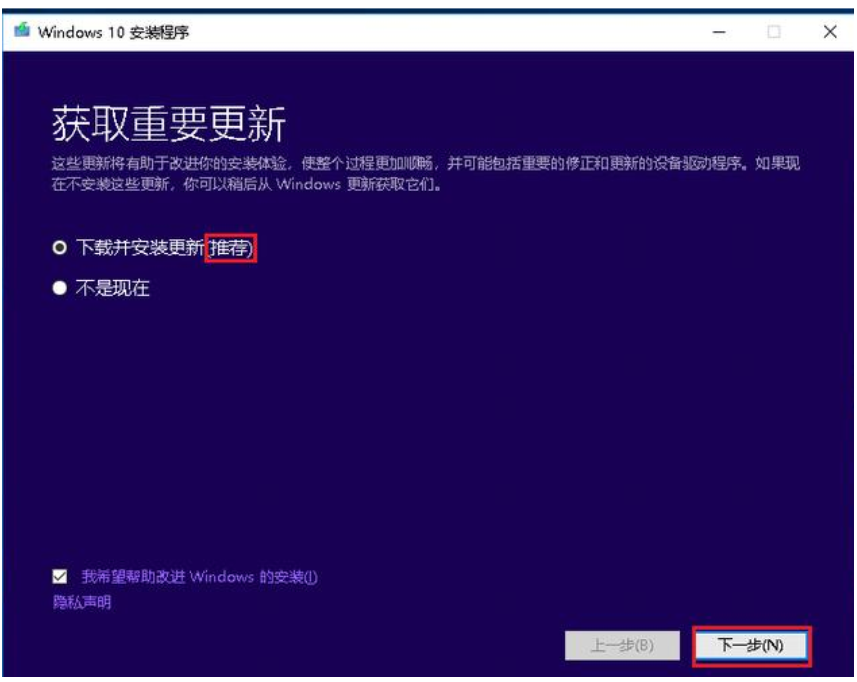
5、当弹出许可条款时,我们点击接受协议。
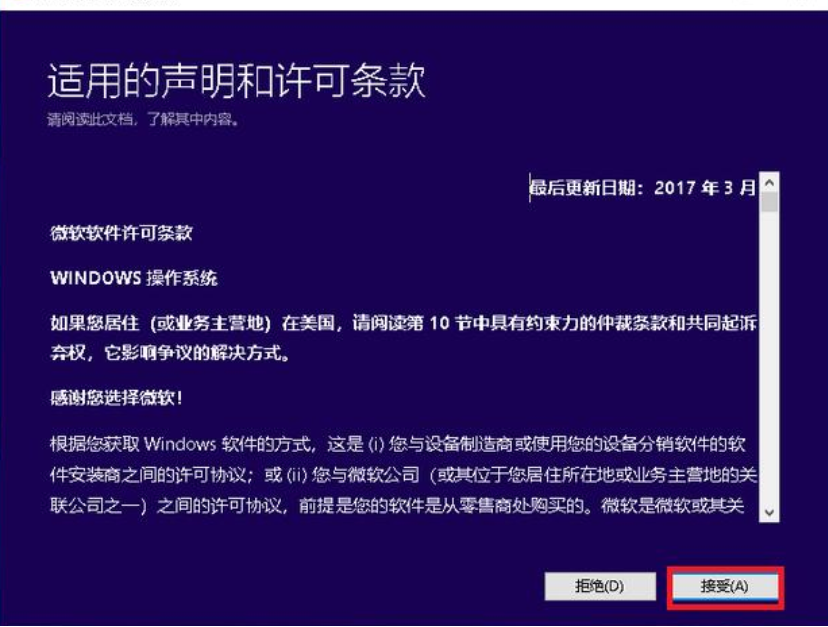
6、看个人的需要,可以选择保留文件,也可以不保留。
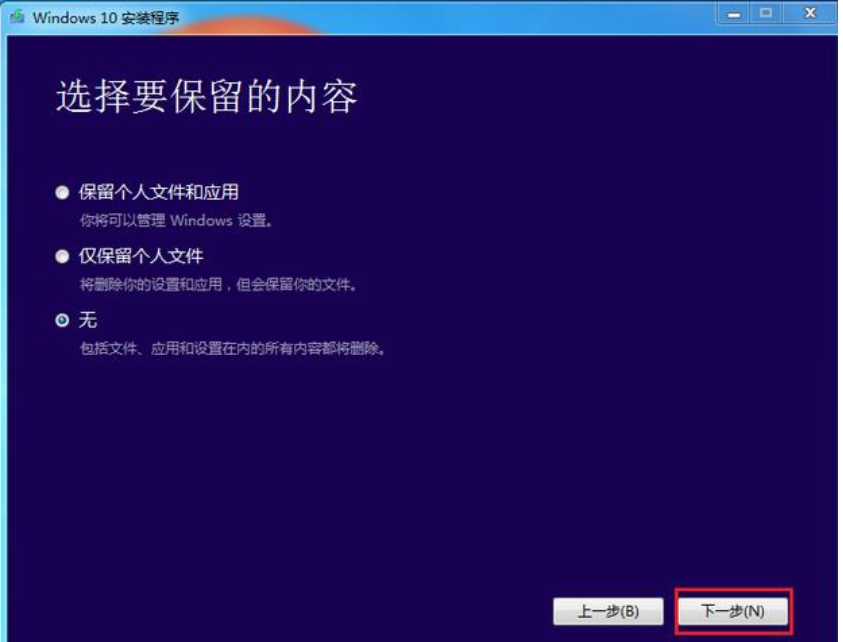
7、确认无误后选择”安装“即可。
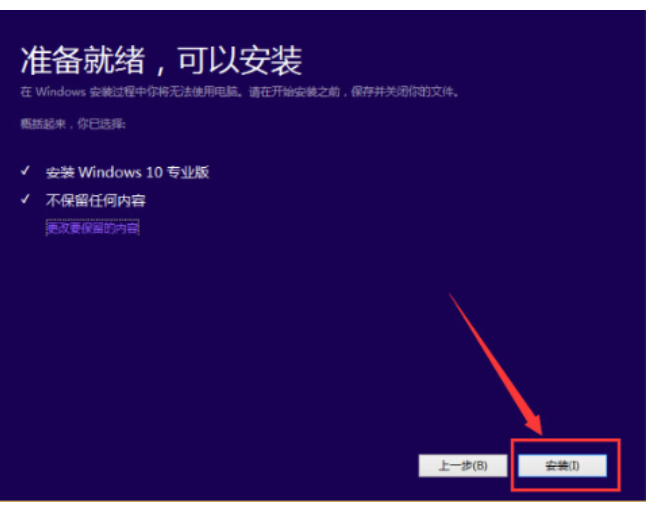
总结:
1、从小白官网下载安装win10
2、从微软官网下载安装win10
3、从msdn官网下载安装win10
Copyright ©2018-2023 www.958358.com 粤ICP备19111771号-7 增值电信业务经营许可证 粤B2-20231006